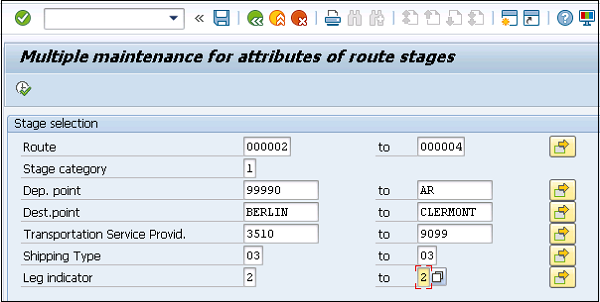SAP SD - Routen und Stufen definieren
Gehen Sie zu: SPRO → IMG → Logistikausführung → Transport → Grundtransportfunktion → Routen → Routen definieren → Routen und Stufen definieren → Ausführen
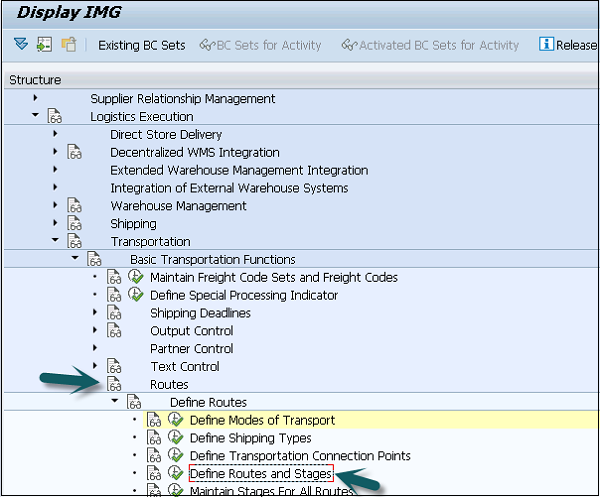
Ein neues Fenster wird geöffnet und die Liste der vorhandenen Routen angezeigt. Klicken Sie auf New Entries.
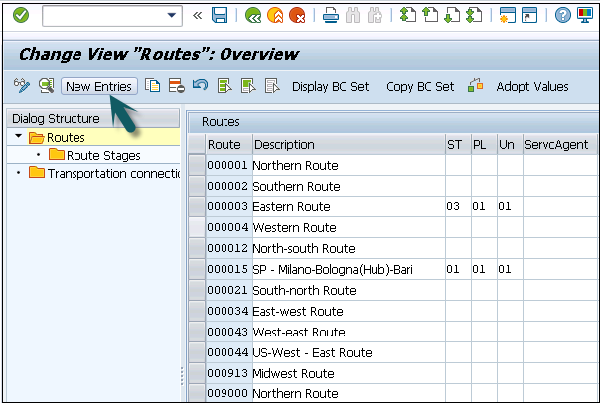
Geben Sie die Details zusammen mit den Routenstufen in ein neues Fenster ein und definieren Sie. Sobald diese Details eingegeben sind, klicken Sie aufsave.
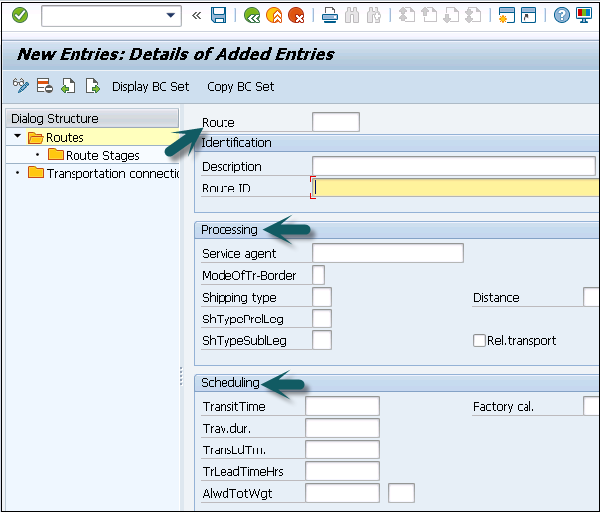
Pflegen Sie die Etappen für alle Routen
Gehen Sie zu: SPRO → IMG → Logistikausführung → Transport → Grundtransportfunktion → Routen → Routen definieren → Stufen für alle Routen pflegen.

Geben Sie die folgenden Details ein -
- Route
- Bühnenkategorie
- Ausgangspunkt
- Zielpunkt usw.
- Wenn Sie fertig sind, klicken Sie auf Speichern.